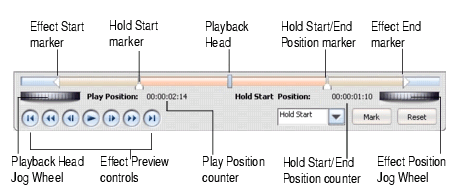CENTRO INTERDISCIPLINAR DE NOVAS TECNOLOGIAS NA EDUCAÇÃO
![]() UNIVERSIDADE
FEDERAL DO RIO GRANDE DO SUL
UNIVERSIDADE
FEDERAL DO RIO GRANDE DO SUL
CENTRO INTERDISCIPLINAR DE NOVAS TECNOLOGIAS NA EDUCAÇÃO
TUTORIAL
VIDEO WAVE 7
ADICIONANDO E EDITANDO EFEITOS DE VÍDEO
Os efeitos de vídeo podem ser usados para melhorar sua produção. Há vários tipos de efeitos de vídeo disponíveis.
Adicionando um efeito de vídeo a um item individual na Storyline
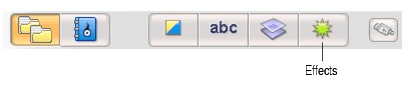

Adicionando um efeito de vídeo a um item individual na Timeline

Adicionando o mesmo efeito de vídeo em toda produção
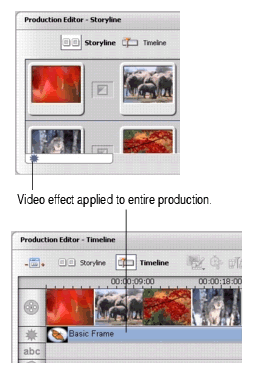
Abrindo o Editor de Efeitos
Para um efeito de vídeo anexado a um item individual:
Para um efeito de vídeo anexado a toda produção:No Storyline, clique com o botão direito no item que contém o efeito que você deseja editar e escolha Edit> Effects.
Na trilha interna do Timeline, clique com o botão direito na trilha de efeitos e escolha Edit > Effects.
No Storyline, clique com o botão direito no fundo do Production Editor e escolha Edit> Effects.
Na Timeline, clique com o botão direito no efeito de vídeo adicionado na trilha de efeitos e escolha Edit.
O Editor de Efeitos aparece.
Modificando o local onde o efeito de vídeo inicia e termina
Você pode controlar o local onde o efeito de vídeo inicia e termina. Por exemplo, se você possui um vídeo colorido de uma flor cor de rosa, você pode aplicar o efeito preto e branco e ajustar o momento de início do efeito para que a flor aparece primeiro colorida e depois em preto e branco.
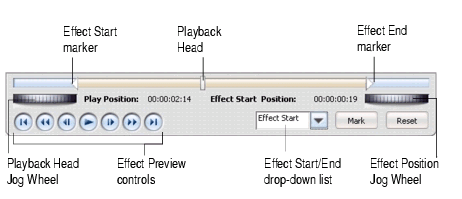
Modificando o local onde o efeito de parada inicia e termina